

Por Gina Barrow, Última atualização: October 31, 2017
“Apaguei por engano alguns arquivos importantes do meu dispositivo iOS e não sei como recuperá-los, mas acho que devo ter backup do iTunes. Como é que eu recuperar arquivos apagados do iTunes?
Tem sido um problema comum para todos iOS usuários encontrem perda de dados. Ao longo da série iPhone/iPad/iPod, essa preocupação foi levantada por milhões de usuários em todo o mundo. Muitas vezes, a perda de dados é causada por acidentes como exclusão por engano, atualização de software, travamento do sistema, dispositivo quebrado, jailbreak e muito mais. Para diminuir os casos de perda de dados, a Apple tem sido criativa no desenvolvimento de opções de backup e restauração para todos os seus usuários fiéis. Eles desenvolveram opções de backup do iTunes e do iCloud para preencher a necessidade de recuperação de dados. Agora você pode recuperar contatos, mensagens de texto, calendários, fotos, vídeos, favoritos e muito mais usando apenas as opções de backup. Você pode escolher entre iCloud e iTunes ou ambos, dependendo de quais arquivos deseja fazer backup e quando precisa fazer backup deles. Neste artigo, vamos nos concentrar nas diferentes maneiras de recuperar arquivos apagados do iTunes para que da próxima vez que você encontrar perda de dados, você já saiba o que fazer.
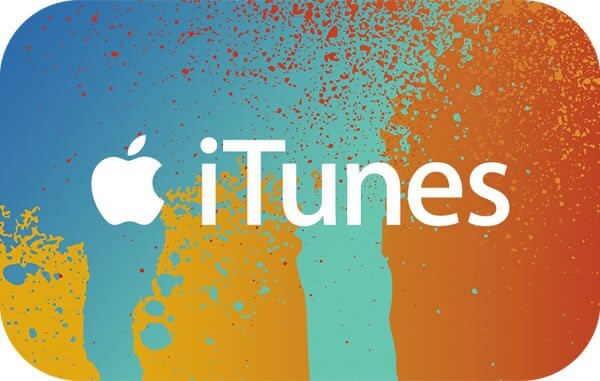 Recuperar arquivos excluídos do iTunes
Recuperar arquivos excluídos do iTunes
Parte 1. Recupere arquivos excluídos do backup do iTunesParte 2. Recupere arquivos excluídos do backup do iTunes com o FoneDog ToolkitParte 3. Etapas para recuperar arquivos excluídos do iTunes com o FoneDog Toolkit - iOS Data RecoveryGuia de vídeo: como recuperar arquivos excluídos do iTunesParte 4. Conclusões
Tendo passado muitos anos codificando aplicativos para dispositivos iOS, criamos uma boa ferramenta para você recuperar seus arquivos.
Uma dica para você: Baixar Recuperação de dados do FoneDog iOS para recuperar dados de seus dispositivos iOS. Se você deseja recuperar seus dados por conta própria, continue lendo para encontrar um bom método.
iOS Recuperação de Dados
Recupere fotos, vídeos, contatos, mensagens, registros de chamadas, dados do WhatsApp e muito mais.
Recupere dados do iPhone, iTunes e iCloud.
Compatível com o mais recente iPhone e iOS.
Download grátis
Download grátis

Se você estiver usando o iTunes como sua principal fonte de backup, provavelmente obterá a maioria dos arquivos importantes salvos no iTunes. Você pode facilmente recuperar arquivos apagados do iTunes quando você tem um backup porque você pode fazer isso a qualquer momento que precisar. Para restaurar um backup do iTunes, siga estas etapas:
Aguarde até que o processo de restauração seja concluído antes de remover seu dispositivo iOS do computador. Agora você terá todos os arquivos excluídos novamente, no entanto, esse processo também está causando mais perda de dados, especialmente para seus arquivos novos e existentes no celular ou tablet. Isso pode ser um incômodo se você precisar restaurar apenas alguns arquivos do iTunes. Será muito melhor se você puder escolher apenas os arquivos necessários e não restaurar todo o conteúdo.
 Recuperar arquivos excluídos do iTunes
Recuperar arquivos excluídos do iTunes
A maneira mais segura de recuperar arquivos apagados do iTunes é usando FoneDog Toolkit - Recuperação de dados iOS. Este software possui três opções de recuperação que permitem a restauração seletiva: “Recuperar do dispositivo iOS, Recuperar do iTunes e Recuperar do iCloud”. Discutiremos a opção “Recuperar do iTunes” que é realmente útil neste cenário dado acima. Mas por que você precisa usar FoneDog Toolkit - Recuperação de dados do iOS? Ele tem os seguintes recursos de destaque que todos estão desejando:
Para entender melhor como FoneDog Toolkit - Recuperação de dados iOS realmente funciona, descubra nas próximas partes abaixo.
Download grátis Download grátis
Agora vamos ensiná-lo a recuperar arquivos apagados do iTunes com FoneDog Toolkit - Recuperação de dados iOS, Recupere do método iTunes com procedimentos passo a passo completos. Consulte os guias abaixo:
O primeiro passo é baixar o software FoneDog Toolkit - Recuperação de dados iOS e siga as instruções de instalação na tela. Uma vez que o programa foi instalado, clique na opção 'Recuperar do iTunes' no lado esquerdo. FoneDog Toolkit - Recuperação de dados iOS detecta automaticamente o iTunes em seu computador, então não há necessidade de iniciar o iTunes também.

Inicie o FoneDog - Recuperação de dados do iOS - Etapa 1
Escolha entre os arquivos de backup do iTunes que você vê que você acha que podem conter todos os arquivos excluídos e clique em 'Iniciar digitalização' continuar.

Selecione o backup do iTunes - Etapa 2
O programa FoneDog Toolkit - Recuperação de dados iOS agora irá digitalizar todo o arquivo de backup do iTunes e, mais tarde, extraí-lo para que você possa visualizar seu conteúdo. Quando a verificação estiver concluída, você verá a exibição de todos os tipos de arquivo no lado esquerdo da tela, onde poderá visualizar e visualizar cada um dos itens à direita. Usando a restauração seletiva de recursos, você pode recuperar arquivos apagados do iTunes simplesmente marcando as caixas dos arquivos que você só precisava. Antes de baixar os arquivos recuperados, crie uma pasta na área de trabalho primeiro onde você pode salvar esses arquivos mais tarde. Não se esqueça de clicar no 'Recuperar' botão no final da tela.
Leia também:
Como faço para recuperar o histórico de chamadas excluídas do iTunes?
Como restaurar seletivamente o conteúdo de backup do iTunes para o iPhone 7?
Como visualizar fotos excluídas no backup do iTunes?

Recuperar arquivos excluídos do backup do iTunes - Passo 3
Isto é o quão simples o programa FoneDog Toolkit - Recuperação de dados iOS é. Certamente pode recuperar arquivos apagados do iTunes em um processo fácil de clicar com uma interface amigável. Além disso, a recuperação seletiva é muito melhor porque você pode definitivamente evitar causar mais perda de dados.
Download grátis Download grátis
Sempre faça backup de todos os arquivos do telefone no iTunes ou iCloud. Se necessário, defina uma frequência se estiver usando o iTunes, como fazer backup do seu iPhone/iPad/iPod semanalmente ou dependendo de sua preferência. Se você quiser estar mais atualizado, pode optar por usar o iCloud como sua fonte de backup. Nunca mais perca seus arquivos aplicando as opções de backup fornecidas acima, mas novamente, caso você precise para recuperar arquivos apagados do iTunes com a opção de restauração seletiva, você pode encontrar e usar facilmente FoneDog Toolkit - Recuperação de dados iOS. Você também pode escolher outro método de recuperação oferecido por este programa: 'Recuperar do dispositivo iOS e Recuperar do iCloud'. Este software também oferece Free Trial para Windows e Mac para você aprender mais sobre o quão bom é este programa.
Deixe um comentário
Comentário
iOS Recuperação de Dados
3 Métodos para recuperar seus dados apagados do iPhone ou iPad.
Download grátis Download grátisArtigos Quentes
/
INTERESSANTEMAÇANTE
/
SIMPLESDIFÍCIL
Obrigada! Aqui estão suas escolhas:
Excelente
Classificação: 4.7 / 5 (com base em 109 classificações)